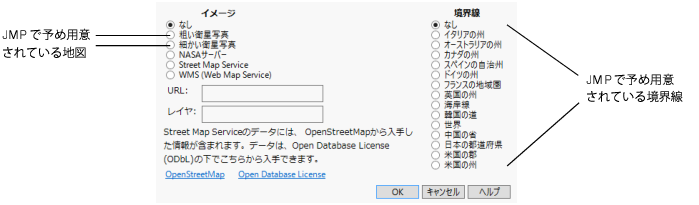背景地図
グラフの背景に地図イメージや境界線を追加して、地理空間データを視覚的にわかりやすくすることができます。背景地図を添えると、データに地理的な情報が加わり、データをまったく新しい観点から見られるようになります。たとえば、グラフに米国の地図イメージを追加したり、州境を表示したりできます(データに米国の緯度経度が含まれている場合)。背景地図にはいろいろな種類があります。JMPが提供しているものは、JMPのインストール時に一緒にインストールされます。また、インターネットから入手できるものもあれば、ユーザが自分で地図を定義することもできます。
データにも緯度経度(座標)の情報が含まれている必要があります。座標情報がないデータに地図を追加しても意味がありません。地図のタイプに応じて、X軸とY軸の範囲も制限されます。こうした制約について、以降で説明していきます。背景地図を表示するには、まず、経度と緯度をそれぞれX軸とY軸にプロットし、グラフ内を右クリックして[グラフ]>[背景地図]を選択します。
次に、「背景地図の設定」ウィンドウでイメージと境界線を選択します。ウィンドウの左側では、予め用意されている2つの画像のいずれかを選択するか、Web Map Serviceに接続して背景画像を読み込みます。ウィンドウの右側では、多数の地域における行政的な境界線の中から選択します。
図12.12 背景地図のオプションの例
以下の背景地図のオプションがあります。
イメージ
なし
「イメージ」で選択した背景地図を削除します。
粗い衛星写真
基本地形の地図を表示します。サンプルデータテーブルのSAS Offices.jmpやAircraft Incidents.jmpに保存されているスクリプトを実行すると、例を確認できます。
細かい衛星写真
詳しい地形を示す高解像度の地図を表示します。
NASAサーバー
NASAサーバーから地図を取得して表示します。インターネット接続が必要です。
Street Map Service
ディスプレイの表示倍率に応じた精度で地図を表示します。ストリートレベルまで拡大できます。サンプルデータテーブルのSAS Offices.jmpに保存されているスクリプトを実行すると、例を確認できます。
WMS (Web Map Service)
指定したURL(Uniform Resource Locator)とレイヤから地図を取得して表示します。インターネット接続が必要です。
境界線
なし
「境界線」で選択した境界線を削除します。
各地域の境界線
カナダの州、米国の郡や州、世界の国など、各地域における境界線を表示します。選択肢は、ユーザの居住地域によって異なります。Esriシェープファイルから作成した地図も、このリストに表示されます。
地図を表示する際は、次の2つのツールが特に便利です。
• 手のひらツール( )を使って、地図を縦横にスクロールできます。
)を使って、地図を縦横にスクロールできます。
• 虫めがねツール( )を使って、地図を拡大縮小できます。
)を使って、地図を拡大縮小できます。